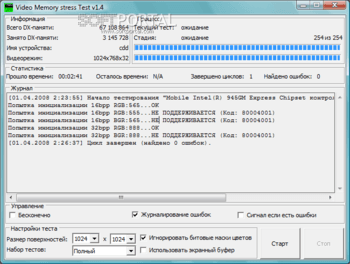Доброго времени суток друзья=). Сегодня пойдёт речь о том, как проверить память на видеокарте. Мы запустим несколько популярных программ для диагностики всех банок памяти и если найдутся какие-то ошибки сможем вычислить какую именно следует заменить. Дальше пойдут название утилит и прямые ссылки на скачивание.
Скачать Video Memory stress Test
VMT — эта утилита подходит только для тестирования секторов памяти. Причем установка не требуется, загружаем и запускаем. Также она на русском языке и имеет понятный визуальный интерфейс. На выбор есть 3 типа тестирования: DirectX (по умолчанию), CUDA и OpenG. И 3 разных вида: сокращенный, экспресс, а также полный. Рекомендовано запускать полный тест, но если у вас нет времени и нужно быстро сделать диагностику, то сокращенный тоже может быть информативным. После нажатия на кнопку старт, начнётся ход диагностики и запись в журнал мониторинга.
Размер архива — 643 кб.



Скачать бесплатно HWiNFO64
HWiNFO64 — олдовая программа. Одна из первых для мониторинга и диагностики, которая вообще появилась. Данные можно выгружать в самые популярные форматы. Весит всего 8мб, а насколько информативная!





Скачать на русском OCCT Perestroika
OCCT — очень крутая программа, которая тоже не нуждается в установке, а весит 18.4 мб. При запуске появиться 4 основных раздела для работы со всем железом вашего ПК.
Бенчмарк — проверка процессора и оперативной памяти в 3 режимах: многопоточный, однопоточный и многопоточный AVX.

Тест — стресс тесты всего оборудования: CPU, Linpack, Memory, 3D, VRAM, Power, Monitoring.

Монитор — все датчики и показатели вашего оборудования: загрузка, температура, частота, напряжение, обороты кулера, мощность и ток. Понятные графики и диаграммы обновляются в реальном времени.

Инфо — вся информация о вашем железе в одном разделе. Тут и модель ЦП, материнки, тайминги и объем оперативной памяти, версии биос, ну в общем вся информация, в русском интерфейсе.

Опции — раздел для индивидуальных настроек программы OCCT V9.0.2.

Видео с ютуб
«./mods» — основная программа MODS (или модс) со своими параметрами и аргументами. Способна на низком уровне взаимодействовать с ГПУ, нагружать его и видеопамять вместе.
«gputest.js» — скрипт, основан на JavaScript, нужен для взаимодействия с ГПУ.
«-oqa» — параметр gputest.js, добавляется для тестирования. Есть так же параметр «-mfg», с ним видеокарта проверяется множество раз с разными частотами. В официальном документе прописано, что будут использованы тесты производителя платы. Обычно это ни к чему не приводит и в mfg нет смысла, поэтому пользуйтесь «-oqa», она задействует только те параметры, которые вы ввели и ничего более.
«-old_gold» — Будут использоваться старые значения GOLD файлов (голдов), они нужны для MODS.
«-fan_speed 70» — регулировка оборотами вентиляторов. Без неё видеокарта либо будет крутить ими на полную, либо не крутить ими вообще, и MODS может не завершиться из-за перегрева или троттлинга. Значение 70 – оптимальный вариант, но можно выставить своё значение.
«-dramclk_percent 100» — выставляет частоту видеопамяти в процентах. При разных проверках видеопамять будет использоваться по-разному с разными алгоритмами нагрузки, применяйте её на все 100%, чтобы исключить неисправность видеопамяти. Иногда бывают случаи, что видеокарта плохо работает как-раз на низких частотах, соответственно значение 100 можно уменьшить. Можно пользоваться параметром «-dramclk *» и просто вписать заместо звёздочки реальное значение видеопамяти.
«-ignore_fatal_errors» — игнорирует ошибки PEX. Т.е. тест не будет останавливаться, если пропускная способность PCIe будет меньше, чем требуется. В отчёте будет об этом написано, но и необходимую неисправность будет проще найти.
«-run_on_error» — продолжает тест, даже если есть ошибки.
«-matsinfo» — показывает больше информации, если во время теста MODS есть проблемы с видеопамятью. В версии 455 не используется. В программе MATS параметр стоит по умолчанию.
«-test 3» — запускает тест 3. Все тесты уже прописаны в скриптах, они по-разному комплексно нагружают видеокарту, чтобы выявить проблему чётче. Например, если видеокарта вылетает в играх на определённом моменте, тест видеопамяти проходит нормально, MODS тоже, но определённые тесты пройти не сможет, далее смотрим подробный отчёт и делаем выводы. Тестов очень много, мастера с VLAB.SU уже их проверили и могут сказать какие именно долгие или эффективные. Вот все номера тестов: 3, 18, 19, 23, 30 (PCI-E), 41, 48, 50, 52 (долгий), 54, 58, 65,73, 86, 87, 92, 93, 94, 95, 100, 103, 106, 108, 110, 111, 112, 113, 114, 115, 116, 117, 119, 123, 127 (долго), 130, 131, 132, 133, 135, 137, 138, 143, 144 (долго), 145 (долго), 146 (PCI-E), 148, 150, 151, 152, 153, 161, 170, 174, 178, 180, 185, 190, 198, 199, 200, 205, 210, 211, 227 (долгий), 231, 275, 277, 278, 286, 289, 292, 296.
Просмотров 6.4к. Опубликовано 07.09.2021
Вы подозреваете, что видеопамять является причиной зависания Windows? Предлагаю вам ряд программ, которые помогут вам протестировать память видеокарты.
Тестирование памяти видеокарты.
Если в системе есть артефакты, которые появляются при работе с приложениями, связанными с воспроизведением высококачественной графики, например:
- зависание системы во время игр
- появление синего экрана смерти
- полоски сэмплов и псевдобитовые пиксели
поэтому вам следует проверить другой параметр, который не имеет ничего общего с системной памятью.
Другая часть компонентов компьютерной системы может иметь собственную память: видеокарта. И, конечно, тоже может выйти из строя. Но при этом, если выявить проблемы с оперативной памятью порой очень сложно, проводится проверка памяти видеокарты с более точными показателями и конкретными выводами.
Итак, если вы знакомы с некоторыми симптомами, вы можете подозревать, что причиной сбоев является видеопамять, и поэтому приступим к тестам.
В этой статье я хочу предложить вам быстрый и простой способ проверить производительность видеокарты. Тест видеокарты занимает всего 10-20 минут!
Средства диагностики Windows
стандартный тест видеокарты
Во-первых, вам нужно проверить драйвер с помощью инструментов Windows. Для этого щелкните правой кнопкой мыши «Мой компьютер» и выберите меню «Диспетчер устройств».
Кликните по нему левой кнопкой мыши, в окне нужно найти пункт «Видеоадаптеры» и кликните по нему.
Если в списке отображается марка установленной карты, драйвер установлен.
Чтобы узнать больше о видеоадаптере, рекомендуется использовать утилиту DxDiag. Чтобы открыть его в кнопке «пуск» найдите поиск
(вы также можете нажать клавиши Win + R) и ввести имя программы (dxdiag). В появившемся списке щелкните по нему, и он откроется. Это встроенная утилита для проверки работоспособности видеокарты, поэтому не требует установки.
После запуска адаптер сразу проверяется на наличие различных ошибок и проблем. Утилита отображает нормальные некритические ошибки, обнаруженные во время работы адаптера.







Существует множество методов и программ для проверки работоспособности и производительности видеокарты, например, Furmark (тест на волосатый пончик) или Aida64. Тест контроллера позволяет диагностировать неисправности и узнать, исправна ли плата.
Проверяем нагрузку
Чтобы проверить работоспособность видеокарты под нагрузкой, рекомендуется запустить игру и включить утилиту GPU Z.
Программа автоматически загружается с расширением * .exe. Дважды щелкаем ЛКМ и приложение запускается.
Здесь отображается температура графического процессора, скорость вращения кулера и другие параметры адаптера. При запуске игры нужно поиграть в нее 5-10 минут, свернуть окно игрового экрана с помощью кнопок Alt + Tab и посмотреть, как изменились настройки температуры. Если немного увеличилось, значит все нормально. Если температура превышает 80 градусов, это говорит о проблеме с охлаждением. Возможно, термопаста между радиатором и графическим процессором высохла.
Проверить работу видеокарты, возможные проблемы и появление артефактов под нагрузкой можно несколькими способами. Кто-то должен их знать
Проверяем и тестируем память видеокарты
Всем привет! Сегодня я расскажу, как проверить память видеокарты. Как использовать стресс-тест видеопамяти, зачем нужен стресс-тест видеопамяти и как проверить его тип. И сколько памяти используется. Приведенные рекомендации подходят для видеочипов AMD и Nvidia как в Windows 10, так и в других версиях этой операционной системы.
Даже новая, не говоря уже о проработавшей долгое время, видеокарта не застрахована от ошибок Vram, то есть видеопамять. Модуль представляет собой обычную оперативную память, обслуживающую исключительно графический чип и подключенную к нему через шину данных.
Неисправная видеопамять приводит к появлению артефактов: абстрактных посторонних предметов, геометрических фигур или вертикальных полос на экране даже без запуска 3D-приложений. Когда видеокарта остынет, они могут исчезнуть.
Подробнее об этом читайте в статье «Артефакты видеокарты: как они выглядят и причины появления”
Подобные проблемы возникают при некорректной работе графического чипа. Чтобы точно диагностировать причину проблемы, нужно провести тест видеопамяти. В этом вам поможет простая и удобная утилита Video Memory Stress Test.
Приложение не требует установки: достаточно распаковать архив в отдельный каталог. Язык интерфейса определяется автоматически на основе глобальных настроек Windows, но его можно изменить в настройках программы.
Для проверки видеопамяти нужно использовать файл vmt.loader.bat из папки программы.
В открывшемся окне отображается сводная информация о Vram: фактический объем памяти и подключаемые графические модули. Независимо от того, какой объем установлен — 8 ГБ и меньше — утилита одинаково хорошо тестирует все современные видеокарты.
Перед проверкой Vram на наличие ошибок закройте все приложения, которые могут получить доступ к видеокарте. Чтобы запустить тест, нажмите кнопку «Создать BAT» и укажите, куда сохранить файл. Есть 3 режима тестирования:
- Сокращенный тест — для быстрой проверки;
- Express 15% — больше подходит для проверки стабильности системы после разгона компонентов;
- Полный тест — самый надежный метод, но он занимает много времени при большом объеме видеопамяти.
Программные сообщения и коды ошибок хранятся в его журнале. Для получения достоверных данных необходимо, чтобы окно программы не перекрывалось другими окнами даже на короткое время.
Напоминаем, что, подписавшись на рассылку новостей, вы будете одними из первых получать уведомления о публикации новых статей в моем блоге. Скоро!
С уважением, автор блога Андрей Андреев.
В статье описаны 3 способа: как проверить, какая видеокарта в ноутбуке работает в данный момент, во время воспроизведения и как переключать вручную
Программы проверки видеокарты на работоспособность
Существуют специализированные утилиты для проверки видеокарты на компьютерах или ноутбуках с Windows 7, 8, 10. Они позволяют провести стресс-тест видеокарты и выявить проблемные места.
Furmark
Популярная утилита для управления видеокартой. Его также называют «волосатым пончиком», потому что диагноз ставится по похожему изображению на экране. После загрузки Furmark вам необходимо установить и запустить его. Для этого дважды щелкните загруженный файл программы, примите условия и лицензию и нажмите кнопку «Далее».
Приложение установлено. Зайдите в меню «Настройки» или в настройки. В нем вы можете указать разрешение.
Все о работе видеокарты: что это такое, как устроено и где находится
В настройках установите элементы, показанные на изображении, кроме «Xtreme burn in». Эта настройка может привести к смещению карты, так как тест будет проходить при максимальных нагрузках.
Нажмите кнопку «Тест записи».
Утилита отобразит предупреждение о том, что нагрузка будет большой, что может привести к нестабильной работе системы или даже к выключению компьютера. Однако не обращайте на это внимания и нажмите кнопку «Перейти».
Из-за теста температура может подняться слишком высоко. Поэтому не рекомендуется запускать тест более 20 минут. Утилита сразу же загружает и тестирует графический процессор, что резко повышает температуру. Тест с этой программой несравним даже с самой мощной игрой.
Если адаптер работает правильно, температура начнет стабилизироваться через две-три минуты работы утилиты. Если видеокарта неисправна, температура превышает 100 градусов, изображение зависает или гаснет.
При таком поведении компьютера вам следует проверить кулер и радиатор карты. Если они чистые, без пыли и кулер вращается свободно, рекомендуется открутить радиатор и проверить термопасту на чипе. Возможно, он высох и нуждается в замене. Если пользователь не знает, как это сделать, лучше всего обратиться в мастерскую.
Проводим стресс-тест Aida 64
Следующей программой для проверки видеокарты на неисправность будет Aida 64.
После скачивания вам необходимо установить его аналогично инструкции по установке Furmark. Щелкните файл с расширением * .exe. Примите условия, нажмите кнопку «Далее». Теперь откройте утилиту и перейдите во вкладку «Сервис» и перейдите в пункт «Тест GPGPU».
Запустите его, выберите свое устройство и нажмите кнопку «Начать тест».
Также вы можете провести стресс-тест видеокарты. Для этого снова перейдите на вкладку «Сервис», нажмите «Тест стабильности системы» и выберите «Напряжение GPU».
При критических температурах появятся предупреждения, а полоса графика станет красной, и система может перезагрузиться сама. Если с видеокартой все в порядке, ошибок не будет.
Все о внешних видеокартах: что это такое, зачем они нужны и как их подключить
Используем Ati Tool
Несмотря на название, эта утилита также может управлять видеоадаптерами Nvidia. После загрузки Ati Tool установите и запустите его.
Отобразятся рабочая температура и частота адаптера. Частоту можно изменять с помощью ползунков, но этого нельзя делать без должных знаний.
Если вы нажмете «Показать 3D», вы увидите число FPS.
Программа должна тестировать видеокарту минут десять. Следите за температурой в это время. Если она превышает 85 градусов, немедленно прекратите тестирование. Это означает, что адаптер поврежден.
Если в 3D-окне появляется много желтых точек, значит, плата тоже неисправна. Рекомендуется заменить термопасту. Если после этого в работе ничего не изменилось, то лучше купить новый.
3DMark
Вы можете скачать 3DMark с официального сайта.
Процедура стандартная, приложение устанавливается на компьютер и диагностика запускается нажатием на кнопку «Запустить 3D Mark». После проверки отобразится результат теста. Будет предоставлена информация о процессоре, фильтрации текстур, памяти, частоте работы видеокарты и многом другом.
OCCT нельзя установить, а просто распаковать из архива рабочего стола и запустить.
Утилита имеет ряд карт для диагностики в стрессовых условиях, для проверки стабильности видеокарты и для тестирования аккумуляторов. Не рекомендуется использовать эту утилиту для тестирования поврежденной видеокарты на ноутбуке или компьютере, так как адаптер может не работать.
Источники
- https://computer76.ru/2016/11/30/video-card-memory-testing/
- https://brit03.ru/ustrojstva/kak-proverit-videokartu.html
- http://composs.ru/kak-proverit-videokartu-na-ispravnost/
- https://geshtv.ru/devajsy/kak-proverit-videopamyat-videokarty.html
- https://zarabonline.ru/cifrovaya-tehnika/kak-proverit-rabotaet-li-videokarta-na-noutbuke.html

Сегодня мы поговорим о самых популярных программах, позволяющих тестировать работу видеокарт. Также можно провести сравнительный анализ выявленных результатов с идентичными моделями. Другими словами, у вас появится возможность выбрать наилучший вариант для своего компьютера либо ноутбука. А ещё вы сможете зафиксировать требуемые параметры для подключения «громоздких» игр и программ.
Если вы хотите изучить производительность компьютерной видеокарты, чтобы только проверить эффективность разгона, не забывайте, что сильно рискуете. Проходя тест, отслеживайте температурные показатели процессора, видеочипа и чипсета материнской платы. Если монитор демонстрирует более 100 градусов по Цельсию, останавливайте весь процесс (при отсутствии реакции со стороны термозащиты — если нет отключения ПК, синего экрана). Если перегреется, могут сломаться комплектующие.
AIDA64 Extreme Edition
Это профессиональное ПО, благодаря которому осуществляется мониторинг рабочего процесса видеокарты. Ключевая особенность —можно провести диагностическое исследование таких составляющих ПК, как материнская плата, оперативная память, центральный процессор, блок питания, а также жёсткий диск. Можно найти неполадки, сбои в самом устройстве через поисковую систему.
Есть возможность вычислить частоту кадров в секунду (FPS) в 3D-играх и приложениях. Доступно вычисление скорости, с которой вращаются вентиляторы, температурного показателя и напряжения графического адаптера. Важный момент — такое тестирование займёт до 10-ти минут. Очень жаль, но бесплатно пользоваться приложением можно не более одного месяца, далее за лицензионный ключ придётся заплатить 40$.
Возможности AIDA64 Extreme Edition:
- Отслеживание установленных драйверов;
- Проверка, в каком положении находятся модули памяти;
- Исследование, насколько софт сочетается с Windows 10, 8.1, 8 и 7 (32-bit, 64-bit);
- Просмотр температурного графика, скорости рендеринга GPU;
- Обработка материнской платы на чипсете Intel Cannon Lake;
- Выявление разных неполадок всех комплектующих ПК;
- Вывод полноценных сведений про все аппаратные составляющие компьютера;
- Отличная сочетаемость практически с любой нынешней видеокартой NVIDIA и AMD Radeon;
- Оперативное выявление любого сбоя, касающегося аппаратной части.
Скачать
MSI Afterburner
Мощнейшая утилита, с помощью которой можно разогнать видеокарты NVIDIA и AMD. Имеет 2-3 рабочих режима, включая предельную нагрузку на GPU. Доступен контроль напряжения питания, температурного лимита, охлаждающей системы. Есть функция разработки персональных профилей с подходящими конструкциями для аппаратов.
С помощью ПО можно проверить производительность и стабильность компьютера в 3D-играх (находится в графе с тестами GPU Stress Test). Можно записывать игровой процесс, делиться им в различных соцсетях — в Одноклассниках, Facebook, Twitter.
Основные нюансы MSI Afterburner:
- Новые пользователи могут воспользоваться подсказками;
- Вариант с интеграцией в структурном трее;
- Имеются горячие клавиши;
- Комфортный контроль из основного окна;
- Работает с ОС Windows 7 и выше;
- Можно отслеживать, с какой скоростью вращается кулер;
- Можно смотреть за переключениями между 2D и 3D;
- Есть возможность оформить интерфейс по своему усмотрению — представлены разные обложки и скины;
- Можно установить дополнительный софт MSI Kombustor и NVIDIA Inspector.
Скачать
GeForce Experience
Считается лучшим вариантом для обновления до новейших версий драйверов для видеоадаптеров GeForce. Возможна фиксация интересных игровых моментов. Имеет свой персональный облачный портал для хранения выше обозначенных записей без применения внутренней компьютерной памяти. Если пользоваться технологией GameStream, возможна трансляция контента на каналы YouTube Live в высоком разрешении, допустим — 2K и 4K.
Важный момент: искать и обновлять драйвера вручную не нужно — заложен автоматический режим. Вы просто нажимаете кнопку подтверждения. Имеются и разные инструменты для разгона видеокарты, проверки стабильности её работы в играх и приложениях.
Ключевыми достоинствами GeForce Experience считаются:
- Удобный интерфейс на русском языке;
- Быстрое создание скриншотов;
- Регулировка кадровой частоты до 60 FPS;
- Внедрённая база новейших игр от NVIDIA;
- Возможность зафиксировать горячие кнопки;
- Выполнение стресс-теста для видеокарты;
- Можно скорректировать игровые настройки в режиме онлайн;
- Пользователь может получать оперативные сообщения о том, что вышли обновлённые драйвера.
Скачать
FurMark
Это программа-тест для видеокарты. Ещё она показывает, насколько стабилен графический процессор. Оснащена специализированными инструментами Xtreme Burn-in Test (помогают проверять систему охлаждения). Для запуска можно воспользоваться командной строкой, функционирующей в стандартном либо оконном формате.
У рассматриваемой нами программы весьма уникальный рабочий принцип: при нагрузке видеокарты вы в широкоформатном режиме смотрите, как на рабочем столе появляется «волосатый бублик», крутящийся по сторонам. Ещё он оснащён температурным датчиком. Прокрутка возможна, пока не остановишь кнопкой «Стоп» (или пока не появится синий экран). Для запуска полноценного теста нужно хотя бы 2-3 часа.
Ещё при помощи утилиты Фурмарк доступна настройка характеристик экранного разрешения и графического сглаживания. Выкладывает детальные сведения про итоги контроля, причём отдельным файлом. Необходимо упомянуть и о сочетании утилиты практически с любой моделью NVIDIA GeForce и AMD Radeon. Фиксирует температурный показатель видеокарты в режиме онлайн. Им очень удобно управлять, минимальное количество условий, комфортный интерфейс (хотя для реализации применяется английский язык).
Основные плюсы FurMark:
- Файл для установки достаточно компактный;
- Приложены стресс-тесты для видеоадаптеров, сочетающиеся с API OpenGL;
- Можно изучить данные про предельную частоту разгона техники;
- Интегрируется со всеми версиями ОС Windows — от XP до 10;
- Практически весь справочный материал имеется на официальном портале создателя Geeks3D;
- Можно провести сравнительный анализ итогов тестов с иными аппаратами.
Скачать
3DMark
Программа тестирует видеокарту и процессор ПК. Извлечённые результаты можно сравнить с иными GPU и CPU. Можно настроить характеристики техники при контакте с графикой.
Важный момент — утилита занимает довольно много места. Кроме того, она предъявляет серьёзные требования к ресурсам системы, но продвинутые бенчмарки её популяризируют.
Основные функции 3DMark:
- Сочетается с любыми версиями DirectX;
- Возможность регулировать экранное разрешение;
- Тестирование графической платы и ЦП;
- Создание отчётов — своеобразные графики;
- Можно ознакомиться с детальными параметрами видеокарты.
Скачать
GPU-Z
Является специализированной программой, характеризующей работоспособность клиентской видеокарты. Фиксируются детальные параметры графической подсистемы, возможен контакт с платами ATI, Radeon, NVIDIA, Intel. Позволяет вычислять объём, разрядность шины и тип видеопамяти. Фиксирует температурный показатель в режиме онлайн. Демонстрирует, с какой скоростью вращается вентилятор. Можно ознакомиться с итогами исследования видеокарты (находятся на жёстком диске либо облачном сервисе).
Преимущества GPU-Z:
- Возможность делать скриншоты данных;
- Демонстрация сочетающихся версий DirectX;
- Фиксация кадров FPS в 2D- и 3D-режимах;
- Сведения о зафиксированных драйверах;
- Эффективная система подсказок для новых пользователей;
- Отзывчивая техподдержка.
Скачать
Video Memory Stress Test
Позволяет побитово исследовать видеопамять и определить имеющиеся неполадки. Проверить можно за 15 минут — в зависимости от объёма находящейся в карточке видеопамяти. А ещё можно создать загрузочный диск, чтобы диагностировать технику, не загружая Windows.
Приложение обладает такими плюсами:
- Можно контролировать стабильность системы;
- Инсталляционный файл практически ничего не весит;
- Платить совершенно ничего не нужно;
- Выводится вся информация о том, какие ошибки выявлены в период проведения тестирования.
Скачать
Unigine Heaven Benchmark
Считается лучшим бенчмарком для аппаратов, поддерживающих DirectX 11. Доступно тестирование видеокарты ноутбука или PC в 3D-режиме.
Можно разрабатывать пресеты для проведения сравнительного анализа устаревших тестов с обновлёнными. Если софт запущен впервые, вас ожидает оригинальный дизайн с удобными подсказками.
Основные плюсы Unigine Heaven Benchmark:
- Предлагаются разные справочные материалы;
- Можно проверить температуру и частоту GPU;
- Эффектная анимация;
- Коррекция показателя нагрузки на видеокарту;
- Усовершенствованные инструменты для настройки параметров сглаживания;
- Можно провести стресс-тест, чтобы узнать, как функционирует графическая карта.
Скачать
GPU Shark
Удобная программа для исследования работоспособности видеокарты. Через софт можно ознакомиться со сведениями о разных параметрах вашего прибора. Речь идёт о наименовании, кодовом имени, идентификаторе, драйверной версии, типаже видеопамяти, текущей температуре графического ядра и тому подобном.
Основные характеристики GPU Shark:
- Можно быстро запускать — инсталляция не требуется;
- 2 режима изучения данных — речь идёт об упрощённом и подробном;
- Чтобы работать с программой, не нужны специализированные знания и умения;
- Можно проверять обновления для ПО на официальном портале разработчика.
Скачать
Теги:
Windows
AIDA64 Extreme Edition
MSI Afterburner
GeForce Experience
FurMark
3DMark
GPU-Z
Video Memory Stress Test
Unigine Heaven Benchmark
GPU Shark
Video Memory stress Test— этот тест позволяет очень досконально проверить всю доступную для DirectX видеопамять на предмет сбоев. Как заявляет автор, это незаменимая вещь для оверклокеров.
Основная особенность состоит в том, что видеопамять тестируется побитово, а не попиксельно, т.е. по такому же принципу, что и при тестировании оперативной памяти.
Доступ к видеопамяти осуществляется посредством DirectX, а это значит что тест не привязан к конкретному оборудованию и будет проверять любую DirectX-совместимую видеокарту. В дистрибутиве находится файл readme.txt, прочтение которого крайне желательно перед использованием программ.
Кроме всего прочего, в Video Memory stress Test присутствует возможность создания загрузочного диска для проверки видеопамяти без загрузки Windows.
ТОП-сегодня раздела «Диагностика, тесты»
CPU-Z 2.04
CPU-Z — небольшая полезная программа, с помощью которой вы получите всю информацию об…
FurMark 1.32.1.0
FurMark — мощный инструмент, который будет в первую очередь полезен оверклокерам, позволяющий…
CrystalDiskMark 8.0.4c
CrystalDiskMark — небольшая бесплатная программа, предназначенная для сравнительного анализа…
GPU-Z 2.51.0
GPU-Z — отличная утилита для просмотра разнообразной информации о видеокарте и ее…
Отзывы о программе Video Memory Stress Test
Smart про Video Memory Stress Test 1.7 Build 116 [20-12-2021]
Прога Super! Советую всем!
6 | 4 | Ответить

Автор некогда известной утилиты Artifact Locator для тестирования видеокарты на предмет наличия артефактов, представил новую разработку под названием Video Memory Stress Test. В отличие от других продуктов, которые, как правило, тестируют видеокарты на наличие артефактов после разгона при помощи трехмерных сцен, данная программа тестирует только видеопамять, причем побитово, а не попиксельно. Такое решение похоже на принцип, который используется в популярных утилитах для тестирования оперативной памяти.
Программа имеет несколько основных настроек, таких как разрешение, протоколирование, а также циклическая работа. В случае некорректного определения размера оперативной памяти, утилиту можно запустить с параметром (цифрой), который представляет собой количество установленной видеопамяти. Присутствует многоязычный интерфейс (пока на английском и русском), а также подробная документация в текстовом файле на двух языках.
рекомендации
3060 дешевле 30тр цена — как при курсе 68
Выбираем игровой ноут: на что смотреть, на чем сэкономить
3070 Ti дешевле 60 тр — цена как при курсе 65
MSI 3060 Ti Ventus OC за 40 тр
Много 4080 от 100тр — цены в рублях не растут
3070 Gainward Phantom дешевле 50 тр
-7% на ASUS 3050 — дешевле 30 тр
5 видов 4090 в Ситилинке по норм ценам
-19% на 13900KF — цены рухнули
13700K дешевле 40 тр в Регарде
Ищем PHP-программиста для апгрейда конфы
-17% на RTX 4070 Ti в Ситилинке
3070 Gigabyte Gaming за 50 тр с началом
13600K дешевле 30 тр в Регарде
3070 дешевле 50 тр в Ситилинке
MSI 3050 за 25 тр в Ситилинке
3060 Gigabyte Gaming за 30 тр с началом
12900K за 40тр с началом в Ситилинке
3060 Ti Gigabyte за 40тр в Регарде
Скачать можно по одной из следующих ссылок:
- Video Memory Stress Test 1.0 (0.2 MB, freeware), зеркало.